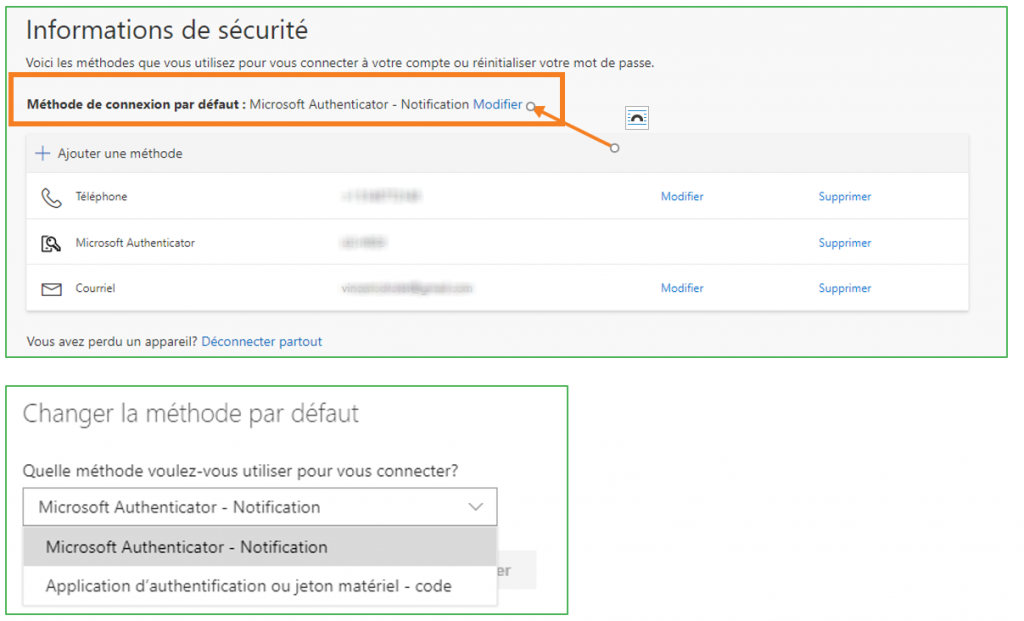Qu’est-ce que c’est la double authentification ?
Plusieurs termes sont utilisés pour désigner la double authentification. Voici les plus communs : deuxième facteur d’authentification, authentification à deux facteurs ou encore 2FA.
En tant qu’étudiant, la double authentification (2FA) permet de vérifier que vous êtes bel et bien la personne que vous prétendez être lorsque vous vous connectez aux différents services et comptes en ligne. Elle ajoute une couche supplémentaire de sécurité à votre compte du Cégep.
Comment configurer l’authentification à deux facteurs :
- Cliquez ici pour la procédure (PDF) | Cliquez ici pour la procédure (Word)
Pour traduire une vidéo, YouTube permet d’activer les sous-titres avec l’icône « CC », sélectionnez « Paramètre » et choisissez la langue des sous-titres.
Les sous-titrages sont générés automatiquement dans des langues différentes et le Cégep Édouard-Montpetit n’est pas responsable si le contenu n’est pas conforme à l’original.
Comment configurer l’authentification à deux facteurs – Omnivox :
Pour en savoir plus sur la procédure de double authentification (2FA) Omnivox veuillez suivre la procédure
- Cliquez ici pour la procédure (PDF) | Cliquez ici pour la procédure (WORD)
FAQ
Puis-je me passer du 2FA ?
Non, La double authentification est obligatoire pour tous les étudiants du Cégep.
Que faire si je n’ai pas un appareil mobile ou que j’ai un vieil appareil mobile qui ne fonctionne pas avec “Microsoft authenticator”?
Que faire si je n’ai pas mon ordinateur avec moi et que j’utilise “Authenticator.cc” sur mon profil Microsoft Edge ?
Que faire si je n’ai plus de téléphone mobile (Appareil perdu) et que j’ai encore le 2FA configuré sur mon compte ?
- D’abord, vous devez contacter le Centre de services de la DiSTI par courriel au 2020etudiants@cegepmontpetit.ca ou par téléphone au 450-679-2631, poste 2020 pour que votre 2FA soit révoqué de votre ancien téléphone pour vous permettre ensuite d’ajouter votre nouveau téléphone.
- Ensuite, vous devez suivre la procédure suivante:
Que faire si j’ai changé de téléphone mobile et que j’ai encore mon ancien téléphone ?
Que faire si j’ai un nouveau téléphone mobile et que je n’ai plus mon ancien ?
- Vous devez vérifier sur votre ordinateur si vous pouvez encore avoir accès sans votre deuxième facteur à https://aka.ms/mfasetup
 , auquel cas vous devez suivre la procédure suivante 2FA étudiant (PDF) | 2FA étudiant (WORD). Sinon vous devez faire les étapes 2 et 3 suivantes.
, auquel cas vous devez suivre la procédure suivante 2FA étudiant (PDF) | 2FA étudiant (WORD). Sinon vous devez faire les étapes 2 et 3 suivantes. - Contacter le Centre de services de la DiSTI par courriel au 2020etudiants@cegepmontpetit.ca ou par téléphone au 450-679-2631, poste 2020 pour que votre 2FA soit révoqué sur votre ancien appareil pour vous permettre d’ajouter votre nouvel appareil.
- Configurer le 2FA sur votre nouvel appareil mobile (procédure 2FA étudiant (PDF) | 2FA étudiant (WORD)).
Quand serai-je invité à m'authentifier avec le 2FA ?
Au sein du campus, vous serez obligé de fournir votre 2ème facteur d’authentification quand vous vous connectez avec votre appareil personnel.
Hors du campus, vous serez obligé de fournir votre 2ème facteur d’authentification pour accéder aux applications fournies par le Cégep (par exemple : Microsoft Office 365, Teams…).
Dois-je maintenir ma session ouverte sur un ordinateur?
Puis-je désactiver l’authentification à deux facteurs sur mon compte réseau ?
Non. L’authentification à deux facteurs est obligatoire pour tous les étudiants du Cégep. Il s’agit d’une mesure gouvernementale à laquelle tous les organismes publics doivent se conformer.
Dois-je approuver une demande d'authentification si je ne suis pas en train de me connecter?
Si ce n’est pas vous qui avez tenté de vous connecter à un service informatique, vous devez refuser les demandes de connexion. Pour connaitre d’où proviennent ces demandes de connexion, accédez à la page https://mysignins.microsoft.com![]() . Vous obtiendrez de l’information sur l’origine de la dernière connexion infructueuse. Il se peut qu’une demande de connexion provienne d’un attaquant qui connait votre mot de passe ou encore d’un ordinateur qui n’a pas été fermé et qui tente de se reconnecter aux applications déjà ouvertes. Dans le doute, vous devriez changer votre mot de passe à l’aide de la page suivante et de l’option « Changement de mot de passe » : https://motdepasse.cegepmontpetit.ca
. Vous obtiendrez de l’information sur l’origine de la dernière connexion infructueuse. Il se peut qu’une demande de connexion provienne d’un attaquant qui connait votre mot de passe ou encore d’un ordinateur qui n’a pas été fermé et qui tente de se reconnecter aux applications déjà ouvertes. Dans le doute, vous devriez changer votre mot de passe à l’aide de la page suivante et de l’option « Changement de mot de passe » : https://motdepasse.cegepmontpetit.ca![]() .
.
Que faire si je veux accéder à une ressource informatique du Cégep et que je n’ai pas mon téléphone mobile ?
Aucune action à faire, le 2FA n’est pas requis sur un ordinateur dans un laboratoire du Cégep ou de l’ÉNA
Que faire si je n’ai pas accès à Internet ou à un forfait de données avec mon téléphone intelligent ?
Vous pouvez en tout temps utiliser le code à 6 chiffres généré par l’application “Microsoft Authenticator”. Sur votre téléphone, il suffit d’ouvrir l’application, de sélectionner votre compte puis d’entrer le code de 6 chiffres à l’endroit où l’on vous demande de vous authentifier avec votre 2ème facteur. Ce code à 6 chiffres fonctionne, peu importe si votre téléphone possède une connexion Internet (ex. Wifi ou LTE/5G) ou pas. Vous pouvez aussi utiliser ce code lorsque vous êtes à l’international et que vous devez accéder aux plateformes du Cégep. Vous pouvez utiliser l’accès Wifi au Cégep pour télécharger et installer l’application sur votre téléphone et ensuite désactiver la connexion Wifi si vous le voulez.
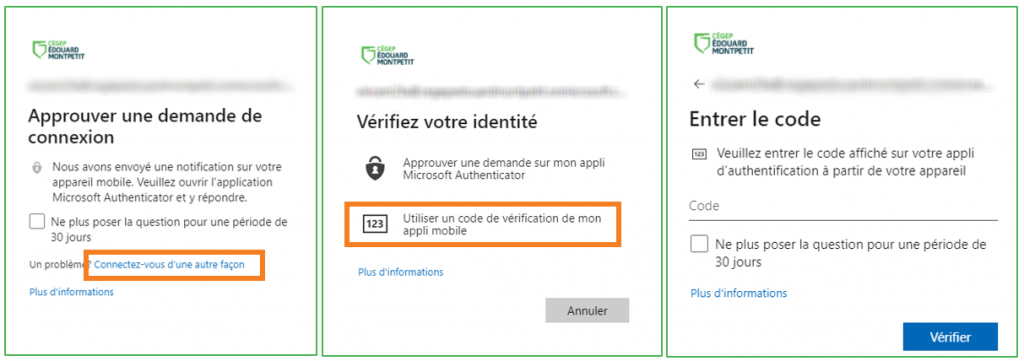
Questions techniques
J’éprouve des difficultés avec la prise de mes courriels sur mon téléphone intelligent depuis la mise en place de la double authentification. Est-ce normal ?
Certaines applications mobiles non sécuritaires ou désuètes ne prennent pas en charge l’authentification à deux facteurs. L’application Outlook pour mobile vous permet de gérer vos courriels sur votre téléphone sans problèmes et en toute sécurité. Elle est disponible gratuitement pour les appareils Apple et Android ici : https://www.microsoft.com/en-us/microsoft-365/outlook-mobile-for-android-and-ios![]()
Comment puis-je modifier mon choix de modalité de vérification avec “Microsoft Authenticator”?
Il suffit d’accéder à la page https://mysignins.microsoft.com/security-info![]() et de modifier la « Méthode de connexion par défaut ».
et de modifier la « Méthode de connexion par défaut ».